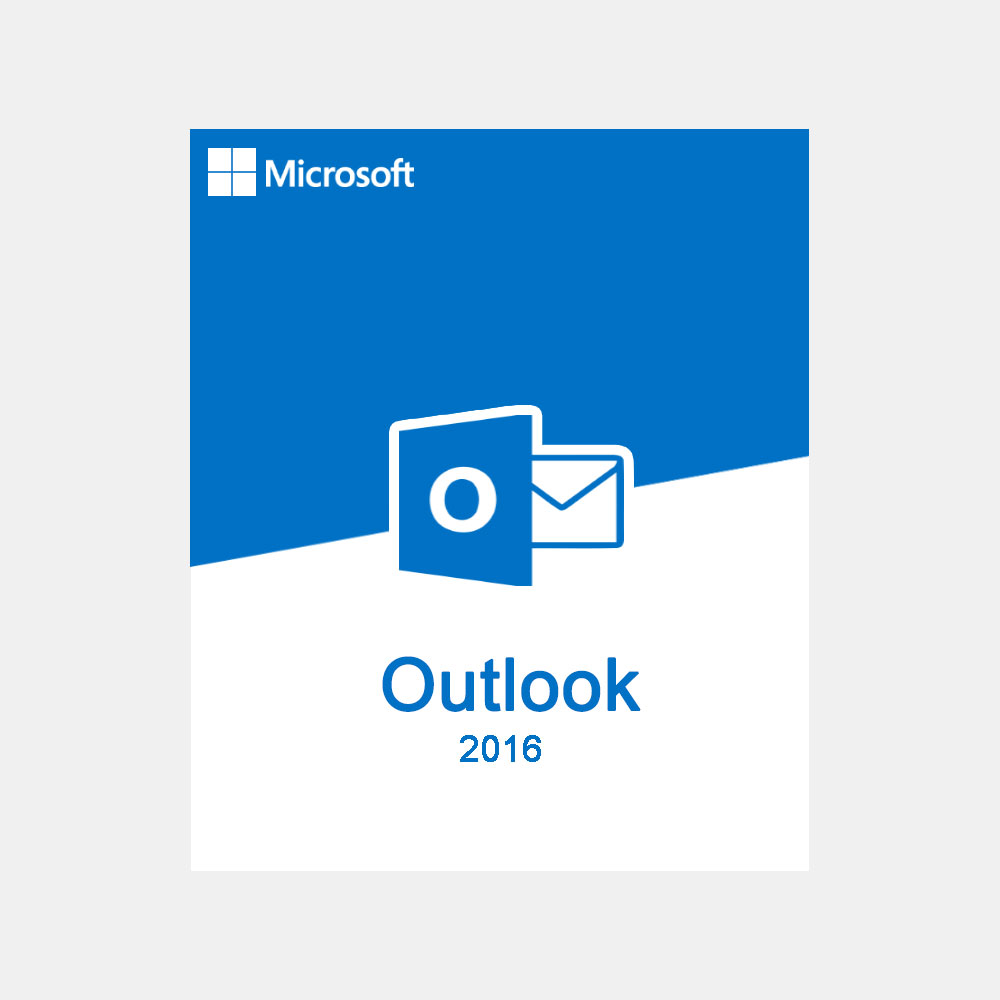همه ما میدانیم که مدیریت زمان و ارتباطات موثر از اهمیت بالایی برخوردار است. نرمافزار Microsoft Outlook 2016 به عنوان یک ابزار قدرتمند مدیریت اطلاعات شخصی (PIM) به کاربران کمک میکند تا ایمیلها، تقویم، مخاطبین و وظایف خود را به صورت یکپارچه سازماندهی و مدیریت کنند. بسیاری به دنبال دانلود رایگان آموزش Outlook 2016 هستند تا بتوانند به صورت خودآموز با این نرمافزار کارآمد آشنا شوند. این مقاله به عنوان یک آموزش Outlook 2016 جامع، شما را با قابلیتها و نحوه استفاده از این نرمافزار کاربردی آشنا میکند و منابع مختلف آموزشی را نیز معرفی خواهد کرد.
معرفی نسخه اوتلوک ۲۰۱۶
Microsoft Outlook 2016 به عنوان بخشی از مجموعه نرمافزاری Office 2016، نسخه بهروز شده و پیشرفتهای از نرمافزار مدیریت ایمیل و اطلاعات شخصی محبوب مایکروسافت است. این نسخه با رابط کاربری بهبود یافته، سرعت و کارایی بالاتر و امکانات جدید، تجربه کاربری بهتری را ارائه میدهد. Outlook 2016 نه تنها برای مدیریت ایمیلها طراحی شده است، بلکه به عنوان یک مرکز فرماندهی برای سازماندهی تقویم، مخاطبین، وظایف و یادداشتها عمل میکند و به شما کمک میکند تا بهرهوری خود را به حداکثر برسانید.
برای درک بهتر این نرم افزار، بسیاری به دنبال آموزش اوت لوک PDF و یا آموزش اوت لوک ۲۰۱۶ PDF هستند تا بتوانند در هر زمان و مکانی به این منابع آموزشی دسترسی داشته باشند.
آموزش اوت لوک ۲۰۱۶
آموزش Outlook 2016 به معنای یادگیری نحوه استفاده موثر از تمامی قابلیتهای این نرمافزار است. این آموزش شامل درک رابط کاربری، مدیریت ایمیلها (ارسال، دریافت، سازماندهی)، استفاده از تقویم برای برنامهریزی و زمانبندی، مدیریت مخاطبین، ایجاد و پیگیری وظایف و استفاده از سایر امکانات جانبی Outlook 2016 میشود. هدف از این آموزش، توانمندسازی کاربران برای استفاده بهینه از Outlook 2016 در راستای افزایش بهرهوری و سازماندهی بهتر امور روزمره و کاری است. منابع مختلفی برای آموزش رایگان outlook وجود دارد که در ادامه به آنها اشاره خواهد شد.
آموزش اوت لوک ۲۰۱۶ شامل چیست
آموزش جامع Outlook 2016 معمولا بخشهای زیر را شامل میشود:
- آشنایی با رابط کاربری Outlook 2016: درک ساختار کلی برنامه، نوار ریبون، پنلهای مختلف (پوشهها، لیست ایمیلها، خواندن ایمیل و غیره).
- مدیریت ایمیلها:
- ارسال و دریافت ایمیل: آموزش نوشتن ایمیلهای جدید، پاسخ دادن به ایمیلها، فوروارد کردن ایمیلها، استفاده از CC و BCC.
- سازماندهی ایمیلها: ایجاد پوشهها، برچسبگذاری ایمیلها، فیلتر کردن و جستجوی ایمیلها، استفاده از قوانین (Rules) برای مدیریت خودکار ایمیلها.
- تنظیمات ایمیل: پیکربندی حسابهای ایمیل مختلف (POP3, IMAP, Exchange)، تنظیم امضای ایمیل، تنظیمات امنیتی و حریم خصوصی.
- استفاده از تقویم:
- ایجاد و مدیریت رویدادها و جلسات: برنامهریزی قرار ملاقاتها، جلسات، یادآوریها، تنظیمات تکرار رویدادها.
- اشتراکگذاری تقویم: به اشتراک گذاشتن تقویم با دیگران برای هماهنگی زمانبندی.
- نمایش تقویم: تنظیم نمایشهای مختلف تقویم (روزانه، هفتگی، ماهانه).
- مدیریت مخاطبین:
- ایجاد و سازماندهی مخاطبین: افزودن مخاطبین جدید، ویرایش اطلاعات مخاطبین، گروهبندی مخاطبین.
- وارد کردن و صادر کردن مخاطبین: انتقال مخاطبین از منابع دیگر به Outlook و بالعکس.
- مدیریت وظایف:
- ایجاد و پیگیری وظایف: افزودن وظایف جدید، تعیین مهلت انجام، تعیین اولویت، علامتگذاری وظایف انجام شده.
- سازماندهی وظایف: دستهبندی وظایف، استفاده از لیست وظایف.
- یادداشتها: استفاده از بخش یادداشتها برای ثبت و سازماندهی افکار و اطلاعات مهم.
- تنظیمات پیشرفته و سفارشیسازی: تنظیمات مربوط به ظاهر برنامه، تنظیمات مربوط به عملکرد، سفارشیسازی نوار ریبون و دسترسی سریع.
آموزش نحوه تنظیم outlook 2016
برای شروع استفاده از Outlook 2016، ابتدا باید حساب ایمیل خود را در این نرمافزار تنظیم کنید. مراحل تنظیم Outlook 2016 به شرح زیر است:
- باز کردن Outlook 2016: نرمافزار Outlook 2016 را از منوی استارت ویندوز یا دسکتاپ خود اجرا کنید.
- شروع فرآیند تنظیم حساب: در اولین اجرای Outlook 2016، به صورت خودکار پنجرهای برای تنظیم حساب ایمیل جدید باز میشود. اگر این پنجره به صورت خودکار باز نشد، به منوی “File” (فایل) رفته و سپس گزینه “Add Account” (افزودن حساب) را انتخاب کنید.
- انتخاب نوع حساب: در پنجره “Add Account”، نوع حساب ایمیل خود را انتخاب کنید. معمولا دو گزینه اصلی وجود دارد:
- Exchange, Office 365, Outlook.com: برای حسابهای مایکروسافت (مانند Outlook.com، Hotmail) و حسابهای سازمانی مبتنی بر Exchange Server یا Office 365 این گزینه را انتخاب کنید.
- POP or IMAP: برای سایر حسابهای ایمیل مانند Gmail، Yahoo Mail و سایر سرویسدهندگان ایمیل، این گزینه را انتخاب کنید.
- وارد کردن اطلاعات حساب:
- اگر گزینه Exchange, Office 365, Outlook.com را انتخاب کردهاید: معمولا فقط کافی است آدرس ایمیل خود را وارد کنید. Outlook 2016 به طور خودکار تنظیمات سرور را پیدا میکند. در صورت نیاز، نام کاربری و رمز عبور خود را وارد کنید.
- اگر گزینه POP or IMAP را انتخاب کردهاید: باید اطلاعات سرورهای ورودی و خروجی ایمیل (POP3 یا IMAP و SMTP) را به صورت دستی وارد کنید. این اطلاعات معمولا توسط سرویسدهنده ایمیل شما ارائه میشود. همچنین نام کاربری (آدرس ایمیل کامل) و رمز عبور خود را وارد کنید.
- تست تنظیمات حساب: پس از وارد کردن اطلاعات، Outlook 2016 به طور معمول تنظیمات حساب را تست میکند. اگر تست موفقیتآمیز بود، پیام تایید دریافت خواهید کرد.
- تکمیل فرآیند تنظیم: بر روی دکمه “Next” (بعدی) یا “Finish” (پایان) کلیک کنید تا فرآیند تنظیم حساب به پایان برسد.
- شروع استفاده از Outlook 2016: پس از تنظیم موفقیتآمیز حساب، میتوانید شروع به استفاده از Outlook 2016 برای مدیریت ایمیلها، تقویم، مخاطبین و وظایف خود کنید.
راهنمای تصویری تنظیم Outlook 2013,2016
پس از باز کردن Outlook 2016، اولین صفحهای که مشاهده میکنید احتمالا صفحه خوش آمدگویی خواهد بود. در این صفحه، به دنبال دکمه “Add Account” یا “افزودن حساب” بگردید و بر روی آن کلیک کنید تا فرآیند تنظیم حساب ایمیل جدید آغاز شود.
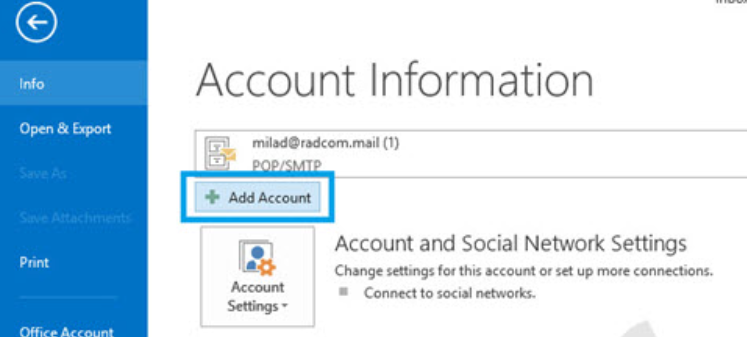
در پنجره “Add Account” که باز میشود، گزینههای مختلفی برای نوع حساب ایمیل خود مشاهده خواهید کرد. اگر حساب شما از نوع مایکروسافت (Outlook.com، Office 365) است، گزینه “Exchange, Office 365, Outlook.com” را انتخاب کنید. برای سایر حسابهای ایمیل مانند Gmail یا Yahoo، گزینه “POP or IMAP” را انتخاب نمایید.
اگر گزینه “Exchange, Office 365, Outlook.com” را انتخاب کنید، معمولا فقط کافی است آدرس ایمیل خود را در فیلد مربوطه وارد کنید. Outlook 2016 تلاش خواهد کرد تا تنظیمات سرور را به صورت خودکار پیدا کند. همچنین میتوانید گزینه Manual Setup Or Additional Server Type را انخاب کنید.
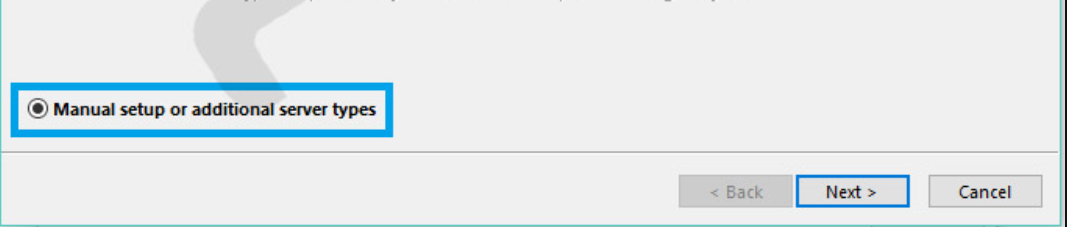
در صورتی که گزینه “POP or IMAP” را انتخاب کنید، باید اطلاعات سرورهای ورودی و خروجی ایمیل (POP3 یا IMAP و SMTP) را به صورت دستی وارد نمایید. این اطلاعات را میتوانید از سرویسدهنده ایمیل خود دریافت کنید. دقت کنید که پورتهای صحیح را نیز وارد کنید.
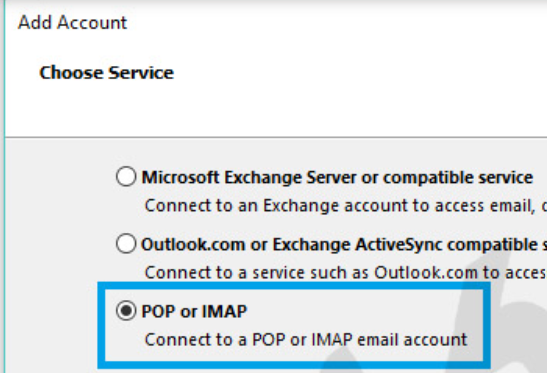
پس از وارد کردن اطلاعات حساب، Outlook 2016 تنظیمات را تست میکند. در صورت موفقیتآمیز بودن تست، پیام “Account successfully added” یا “حساب با موفقیت اضافه شد” را مشاهده خواهید کرد. بر روی دکمه “Finish” یا “پایان” کلیک کنید تا تنظیمات نهایی شود.
توجه: راهنمای تصویری فوق به منظور درک بهتر مراحل تنظیم حساب Outlook 2016 ارائه شده است. برای کسانی که به دنبال دانلود آموزش Outlook 2010 PDF هستند، ممکن است مراحل تنظیم اولیه مشابه باشد، اما رابط کاربری و برخی تنظیمات جزئی میتواند متفاوت باشد. همچنین برای آموزش Outlook 2019 PDF و یا نسخه های جدیدتر مانند آموزش Outlook 2021 نیز منابع مشابه PDF و آنلاین وجود دارد، هرچند که تمرکز این مقاله بر روی نسخه ۲۰۱۶ است. در صورت نیاز به راهنمایی دقیقتر و تصاویر بیشتر، میتوانید به منابع آموزشی آنلاین و ویدئویی معتبر مانند آموزش outlook فرادرس و سایر پلتفرمهای آموزشی مراجعه نمایید.
چرا به آموزش outlook 2016 نیاز داریم؟
آموزش Outlook 2016 برای افرادی که میخواهند بهرهوری خود را در مدیریت ایمیلها و اطلاعات شخصی افزایش دهند، ضروری است. دلایل اصلی نیاز به آموزش Outlook 2016 عبارتند از:
- بهرهوری بیشتر: با یادگیری نحوه استفاده صحیح از Outlook 2016، میتوانید زمان کمتری را صرف مدیریت ایمیلها و برنامهریزی کنید و زمان بیشتری را به انجام کارهای مهمتر اختصاص دهید. بسیاری از منابع آموزش رایگان Outlook و یا منابع کمهزینه تر به صورت آموزش outlook فرادرس وجود دارند که میتوانند در این زمینه راهگشا باشند.
- سازماندهی بهتر: Outlook 2016 ابزارهای قدرتمندی برای سازماندهی ایمیلها، تقویم، مخاطبین و وظایف ارائه میدهد. آموزش به شما کمک میکند تا از این ابزارها به نحو احسن استفاده کنید و اطلاعات خود را به صورت منظم و دسترسپذیر مدیریت کنید.
- ارتباطات موثرتر: با استفاده از قابلیتهای پیشرفته Outlook 2016 در مدیریت ایمیلها و تقویم، میتوانید ارتباطات خود را با همکاران، مشتریان و دوستان به صورت موثرتر و حرفهایتر مدیریت کنید.
- جلوگیری از اتلاف وقت: بدون آموزش مناسب، ممکن است زمان زیادی را صرف جستجو در ایمیلها، برنامهریزی جلسات و انجام کارهای ساده مدیریتی کنید. آموزش Outlook 2016 به شما کمک میکند تا این فرایندها را بهینه کرده و از اتلاف وقت جلوگیری کنید.
- استفاده از تمامی قابلیتها: Outlook 2016 دارای قابلیتهای بسیاری است که ممکن است بدون آموزش از آنها بیخبر باشید. آموزش جامع به شما کمک میکند تا با تمامی امکانات این نرمافزار آشنا شده و از پتانسیل کامل آن بهرهمند شوید.
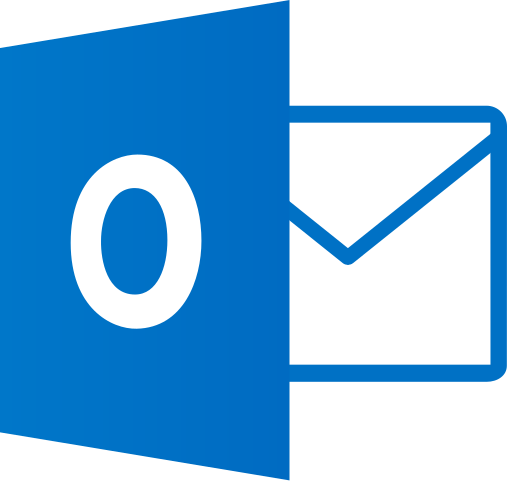
سخن پایانی
در نهایت، سرمایهگذاری در آموزش Outlook 2016، سرمایهگذاری در بهرهوری و سازماندهی بهتر شما خواهد بود. با یادگیری این نرمافزار قدرتمند، میتوانید به نحو چشمگیری عملکرد خود را در محیط کار و زندگی شخصی بهبود بخشید. همچنین به یاد داشته باشید که اصول کلی کار با Outlook در نسخههای مختلف مانند اوت لوک ۲۰۱۶، آموزش اوت لوک ۲۰۱۹ و ۲۰۲۱ مشابه است و آموزش Outlook 2016 همچنان میتواند پایهای قوی برای کار با نسخههای جدیدتر فراهم کند. در این راستا مکتب خونه مرجع کاملی برای آموزش Outlook است که از دوره های آموزشی آن میتوانید استفاده کنید.